El teclado Gboard Android de Google tiene algo de inteligencia adicional que mejora la eficiencia escondida debajo de su superficie. ¿Listo para ser sorprendido?
Android Gboard
La epifanía de Gboard Android de la que hablamos se reduce a un pequeño botón en su teclado en pantalla, uno en el que probablemente no piensa demasiado en el día a día: la humilde tecla ?123 .
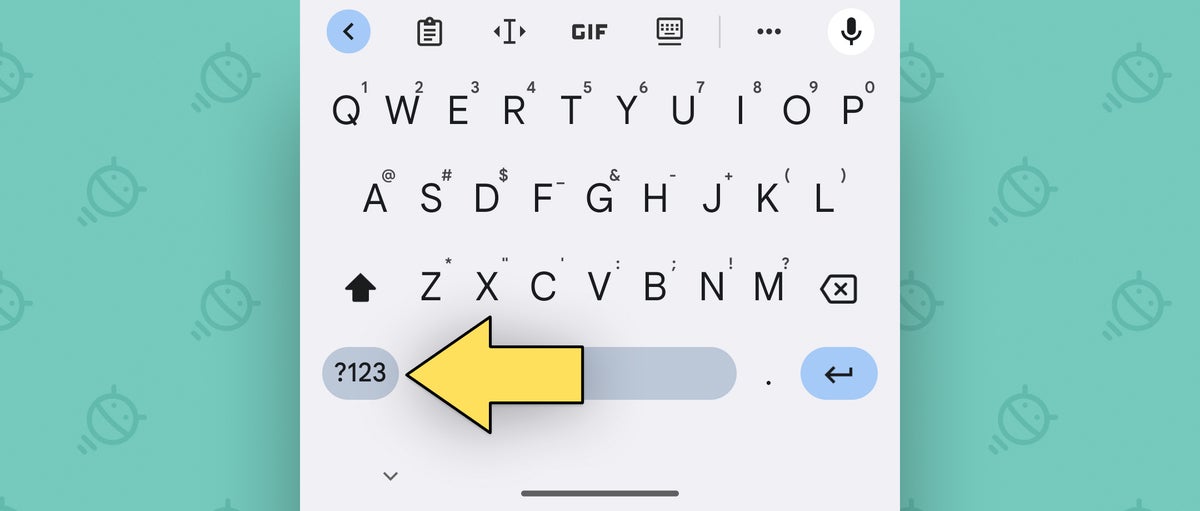
Parece un botón bastante simple, ¿verdad? pensarías. Pero esto es lo que descubrí acerca de esa sencilla tecla de acceso a números/caracteres: su función en realidad cambia según sus propios patrones personales de uso del teclado.
Suena loco, lo sé, pero quédate conmigo en esto: si toco la tecla ?123 en Gboard en mi teléfono ahora mismo, me lleva a una interfaz de teclado numérico con algunos caracteres especiales a su alrededor. ¿Ver?
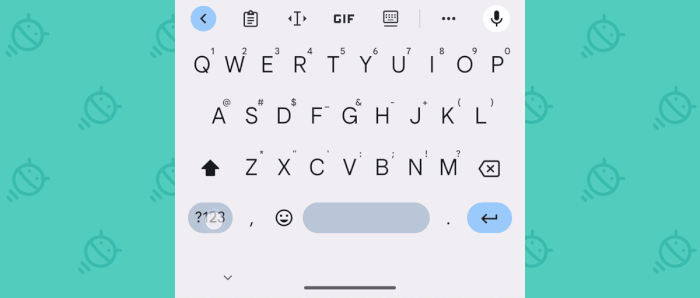
Pero ahora mire esto : si toco la tecla !?# dentro de esa interfaz (una tecla que estoy bastante seguro de que se pronuncia «¡ ¿QUÉ QUÉ?! «), cambio del teclado numérico a un teclado más tradicional. como el diseño: con una fila horizontal de números en la parte superior y luego una gran cantidad de caracteres especiales en todas las demás posiciones clave.

Y eso nos lleva a nuestro gran descubrimiento: la aplicación Gboard para Android realmente recuerda si usó por última vez esa interfaz o la configuración del teclado numérico, y cada vez que presiona la tecla ?123 , lo lleva automáticamente a la interfaz a la que accedió más recientemente .
Salvaje, ¿verdad? Así que aquí está en acción. Ya que acabo de abrir la pantalla de números y caracteres similar a un teclado más tradicional, mire lo que sucede la próxima vez que presione ? 123 desde la pantalla del teclado principal:
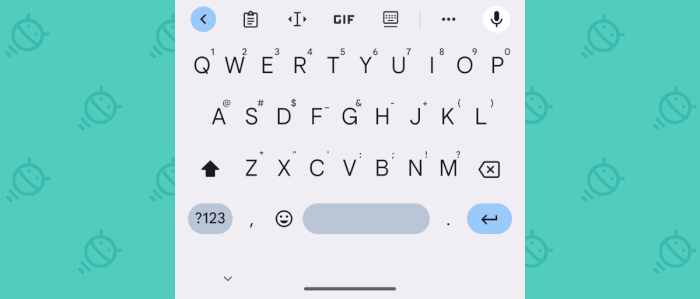
¿Ver? Gboard me lleva directamente a esa interfaz en lugar del teclado numérico. ¡Recuerda lo que usó por última vez y cambia la función de la tecla ?123 para que coincida!
Entonces, en este punto, si toco la tecla 1234 dentro de esa configuración para volver al teclado numérico, la próxima vez que presione la tecla 123 en la pantalla principal de Gboard, Gboard me llevará allí, al teclado numérico. – en cambio.
¡Guau !
Y lo que es especialmente bueno acerca de la memoria del teclado en esta área es que persistirá incluso después de reiniciar el teléfono . Pruébelo usted mismo y vea:
- Abra el teclado Gboard en cualquier lugar de su teléfono Android (tocando cualquier campo de texto en blanco en cualquier aplicación o cuadro de búsqueda que vea).
- Toca esa tecla ?123 y recuerda a qué pantalla te lleva.
- Ahora toque la tecla !?# , si está en la vista del teclado numérico, o toque la tecla 1234 en la pantalla de números y caracteres, para cambiar a la otra vista disponible.
¿Entiendo? Bien. Ahora reinicie su teléfono, si lo desea, luego regrese a la vista principal del teclado Gboard y toque ? 123 nuevamente. Agregue un «hocus pocus», si se siente feliz, y debería ver que el teclado recuerda qué interfaz relacionada con números usó por última vez y lo lleva directamente a ella, sin importar cuánto tiempo haya pasado.
Esto es lo que es especialmente interesante al respecto: la memoria de Gboard de su última preferencia de pantalla numérica utilizada no solo afecta lo que sucede cuando toca el botón ?123 . También afecta lo que sucede cuando pasas el dedo hacia arriba.
Con la vista de números y caracteres activa, deslizar hacia arriba desde ?123 le brinda una manera fácil de acceder a cualquier número o carácter en esa área, así como a caracteres especiales adicionales que se esconden debajo de las opciones principales. ¿Ver?
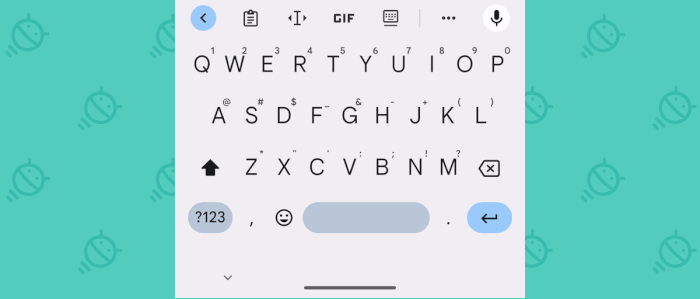
Si ha accedido al teclado numérico más recientemente, deslizar hacia arriba desde ? 123 lo lleva a esa vista y le permite acceder rápidamente a cualquier número o carácter allí arrastrando el dedo y luego soltándolo, así:
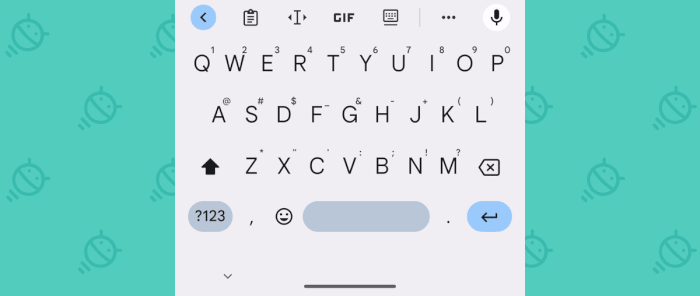
Todo lo que tienes que hacer es decidir qué arreglo es más útil para ti, luego recuerda que Gboard efectivamente tiene una configuración invisible que te permite elegir entre esos dos caminos.
Ahora que sabe cómo controlarlo, el poder está en la yema de sus preciosos dedos, y una experiencia de escritura de Android más inteligente y rápida adaptada a su propio estilo de escritura personal está allí mismo, esperando ser adoptada.
